Bạn đang gặp rắc rối với chiếc máy tính không thể khởi động? Đó có thể là do lỗi boot, một vấn đề phổ biến nhưng gây nhiều khó chịu. Bài viết này sẽ cung cấp cho bạn cái nhìn toàn diện về lỗi boot là gì, từ định nghĩa, dấu hiệu nhận biết, nguyên nhân gây ra đến các phương pháp khắc phục hiệu quả nhất. Chúng tôi sẽ hướng dẫn bạn từng bước, từ những biện pháp đơn giản đến các kỹ thuật nâng cao, giúp bạn tự tin xử lý vấn đề tại nhà hoặc biết khi nào cần tìm đến sự trợ giúp chuyên nghiệp. Mục tiêu của chúng tôi là giúp bạn hiểu rõ về lỗi boot và có thể tự mình giải quyết vấn đề một cách nhanh chóng, tiết kiệm thời gian và chi phí. Hãy cùng tìm hiểu để làm chủ chiếc máy tính của bạn nhé.

Dịch vụ cài win giá rẻ tại nhà
Nội Dung Bài Viết
Lỗi Boot Là Gì? Dấu Hiệu Nhận Biết
Lỗi boot hay còn gọi là lỗi khởi động, là tình trạng máy tính không thể thực hiện quá trình khởi động hệ điều hành một cách bình thường. Để hiểu rõ hơn, hãy cùng so sánh với một số lỗi khác. Khác với lỗi phần mềm thông thường, lỗi boot xảy ra ở giai đoạn đầu của quá trình khởi động, trước khi hệ điều hành được tải lên. Dấu hiệu nhận biết rõ ràng nhất là máy tính không vào được màn hình đăng nhập hoặc màn hình chính của hệ điều hành. Các dấu hiệu khác bao gồm:
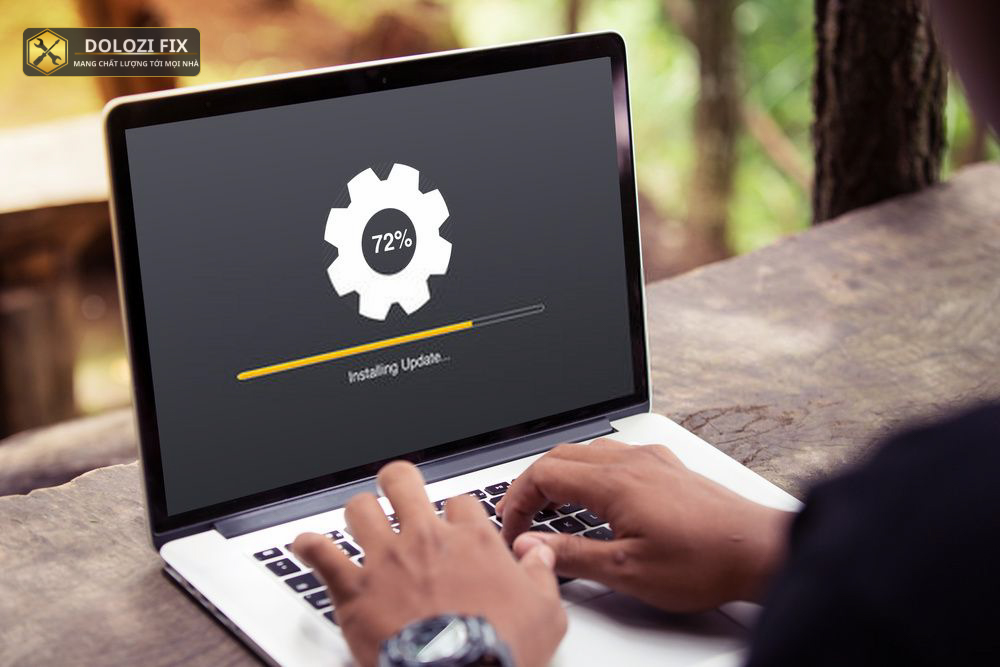
Cài win tại nhà chuyên nghiệp
Các Dấu Hiệu Lỗi Boot Thường Gặp
Khi gặp lỗi boot, bạn có thể thấy một số dấu hiệu sau:
- Màn hình đen: Máy tính bật lên nhưng màn hình hoàn toàn đen, không hiển thị bất kỳ thông báo nào.
- Màn hình xanh chết chóc (BSOD): Xuất hiện màn hình xanh với các dòng chữ báo lỗi, thường gặp trên Windows.
- Thông báo lỗi cụ thể: Một số thông báo như “No bootable device,” “Operating system not found,” “Invalid boot disk” cho thấy máy tính không tìm thấy thiết bị khởi động hoặc không thể đọc được hệ điều hành.
- Máy khởi động lại liên tục: Máy tính tự động tắt và khởi động lại liên tục mà không thể vào hệ điều hành.
- Không vào được BIOS/UEFI: Bạn không thể truy cập vào cài đặt BIOS/UEFI khi khởi động máy.
Nguyên Nhân Gây Ra Lỗi Boot
Có rất nhiều nguyên nhân có thể dẫn đến lỗi boot, nhưng chúng thường được chia thành ba nhóm chính:

Sửa lỗi máy tính tại nhà nhanh chóng
Lỗi Boot Do Phần Cứng
Các vấn đề về phần cứng thường là nguyên nhân phổ biến gây ra lỗi boot. Một số lỗi thường gặp:
- Lỗi ổ cứng (HDD/SSD): Ổ cứng bị hỏng, bad sector hoặc kết nối không tốt có thể gây ra lỗi.
- Lỗi RAM: RAM bị lỗi hoặc không tương thích cũng có thể làm máy không khởi động được.
- Lỗi card đồ họa: Card đồ họa bị hỏng hoặc không được cài đặt đúng cách.
- Lỗi nguồn: Nguồn điện không ổn định hoặc không đủ công suất.
- Lỗi mainboard: Mainboard bị lỗi các linh kiện, tụ điện hoặc các vấn đề khác.
Lỗi Boot Do Phần Mềm
Các vấn đề phần mềm cũng có thể gây ra lỗi boot. Một số lỗi thường gặp:
- Lỗi hệ điều hành (Windows): Hệ điều hành bị lỗi, file hệ thống bị hỏng hoặc thiếu.
- Lỗi driver: Driver không tương thích hoặc bị lỗi có thể gây ra xung đột và lỗi khởi động.
- Xung đột phần mềm: Các phần mềm xung đột với nhau cũng có thể gây ra lỗi.
- Nhiễm virus/malware: Virus và phần mềm độc hại có thể làm hỏng file hệ thống và gây ra lỗi boot.
- Lỗi MBR/GPT: Lỗi Master Boot Record (MBR) hoặc GUID Partition Table (GPT) trên ổ cứng.
Lỗi Boot Do Cấu Hình BIOS/UEFI
Cấu hình BIOS/UEFI không đúng cũng là một nguyên nhân gây ra lỗi boot:
- Sai thứ tự boot: Thứ tự boot không đúng khiến máy tính không thể tìm thấy ổ cứng chứa hệ điều hành.
- Cài đặt sai chế độ boot (Legacy/UEFI): Chế độ boot không phù hợp với hệ điều hành đang cài.
- Lỗi cài đặt phần cứng mới: Việc cài đặt phần cứng mới nhưng chưa được BIOS/UEFI nhận diện đúng cách.
Cách Khắc Phục Lỗi Boot Hiệu Quả
Để khắc phục lỗi boot, bạn có thể thực hiện theo các bước sau, từ đơn giản đến phức tạp:

Hướng dẫn sửa lỗi máy tính tại nhà
Các Bước Khắc Phục Lỗi Boot Cơ Bản
Bắt đầu với những bước đơn giản sau:
- Kiểm tra kết nối phần cứng: Đảm bảo rằng tất cả các kết nối như ổ cứng, RAM, card đồ họa đều được cắm chắc chắn.
- Khởi động lại máy: Đôi khi việc khởi động lại máy có thể giúp máy tính hoạt động lại bình thường.
- Sử dụng công cụ Startup Repair của Windows: Công cụ này có thể tự động sửa chữa các lỗi khởi động cơ bản.
- Kiểm tra cáp kết nối: Đảm bảo cáp kết nối giữa ổ cứng và mainboard không bị lỏng hoặc hỏng.
- Kiểm tra nguồn điện: Đảm bảo rằng nguồn điện cấp cho máy tính là ổn định.
Khắc Phục Lỗi Boot Nâng Cao
Nếu các bước cơ bản không hiệu quả, bạn có thể thử các biện pháp nâng cao sau:
- Sử dụng Command Prompt để sửa lỗi MBR/GPT: Các lệnh như `bootrec /fixmbr`, `bootrec /fixboot` hoặc `bootrec /rebuildbcd` có thể giúp sửa lỗi MBR/GPT.
- Chạy System Restore: Phục hồi hệ thống về một thời điểm trước khi xảy ra lỗi.
- Kiểm tra và sửa lỗi ổ cứng: Sử dụng các công cụ kiểm tra và sửa lỗi ổ cứng như CHKDSK để quét và sửa lỗi.
- Cập nhật driver: Cập nhật driver cho các thiết bị phần cứng, đặc biệt là driver card đồ họa.
- Cài lại hệ điều hành (Windows): Cài lại Windows là biện pháp cuối cùng khi các cách trên không hiệu quả.
Khắc Phục Lỗi Boot Liên Quan Đến BIOS/UEFI
Kiểm tra và chỉnh sửa các cài đặt BIOS/UEFI:
- Kiểm tra thứ tự boot: Đảm bảo rằng ổ cứng chứa hệ điều hành được đặt ở vị trí ưu tiên trong danh sách boot.
- Chọn đúng chế độ boot: Chọn chế độ boot phù hợp với hệ điều hành (Legacy hoặc UEFI).
- Reset BIOS/UEFI về cài đặt mặc định: Khôi phục BIOS/UEFI về cài đặt gốc có thể giúp giải quyết các lỗi cấu hình.
Lưu Ý Khi Khắc Phục Lỗi Boot
Khi tiến hành sửa lỗi boot, bạn cần lưu ý một số điều sau:

Sửa lỗi máy tính tại nhà nhanh chóng
Sao Lưu Dữ Liệu Quan Trọng
Việc sao lưu dữ liệu là rất quan trọng trước khi thực hiện bất kỳ thao tác sửa lỗi nào. Bạn có thể sao lưu dữ liệu vào ổ cứng ngoài, USB hoặc các dịch vụ lưu trữ đám mây.
Chuẩn Bị Các Công Cụ Sửa Lỗi
Chuẩn bị sẵn các công cụ sau trước khi bắt đầu sửa lỗi:
- USB/DVD cài Windows: Để thực hiện cài lại hoặc sửa chữa hệ điều hành.
- Công cụ kiểm tra phần cứng: Để kiểm tra và chẩn đoán các lỗi phần cứng.
- Phần mềm sửa lỗi ổ cứng: Để quét và sửa các lỗi trên ổ cứng.
Tìm Đến Chuyên Gia
Nếu bạn không tự tin vào khả năng của mình hoặc đã thử hết các cách trên mà vẫn không khắc phục được lỗi, hãy tìm đến sự giúp đỡ của các chuyên gia sửa chữa máy tính uy tín.
Câu hỏi thường gặp
Lỗi boot là gì?
Lỗi boot là tình trạng máy tính không thể khởi động hệ điều hành một cách bình thường.
Khái niệm lỗi boot máy tính là gì?
Khái niệm lỗi boot máy tính chỉ về việc máy tính không thể thực hiện quá trình khởi động, một lỗi cơ bản trong hệ thống.
Boot lỗi là như thế nào?
Boot lỗi là khi máy tính không thể vào được hệ điều hành, thường biểu hiện bằng màn hình đen hoặc thông báo lỗi.
Nguyên nhân gây lỗi boot máy tính là gì?
Các nguyên nhân gây lỗi boot máy tính có thể do phần cứng, phần mềm hoặc cấu hình BIOS/UEFI.
Tại sao máy tính bị lỗi boot?
Máy tính bị lỗi boot do nhiều nguyên nhân, bao gồm lỗi ổ cứng, RAM, hệ điều hành, driver hoặc virus.
Cách sửa lỗi boot hiệu quả nhất là gì?
Cách sửa lỗi boot hiệu quả bao gồm kiểm tra phần cứng, dùng Startup Repair, chỉnh BIOS/UEFI và cài lại hệ điều hành.
Khắc phục lỗi boot như thế nào?
Khắc phục lỗi boot có thể bằng cách khởi động lại máy, dùng công cụ sửa lỗi của Windows hoặc kiểm tra phần cứng.
Hướng dẫn sửa lỗi boot chi tiết
Hướng dẫn sửa lỗi boot chi tiết bao gồm các bước kiểm tra phần cứng, sửa lỗi phần mềm và chỉnh BIOS/UEFI.
Lỗi boot win 10 khắc phục như thế nào?
Lỗi boot win 10 khắc phục bằng cách sử dụng công cụ Startup Repair, lệnh CMD hoặc cài lại Windows.
Máy tính không boot được phải làm sao?
Khi máy tính không boot được phải làm sao? Đầu tiên hãy kiểm tra phần cứng và thử các bước sửa lỗi cơ bản.
Ngoài ổ cứng và RAM, còn nguyên nhân nào khác?
Ngoài ổ cứng và RAM, lỗi nguồn, mainboard, hoặc BIOS/UEFI cũng có thể gây lỗi boot.
Cài lại Win có phải là con dao hai lưỡi?
Cài lại Win có thể là con dao hai lưỡi, nên tránh khi lỗi do phần cứng, và cần sao lưu dữ liệu trước khi cài.
Lỗi boot có hệ trên dòng máy cụ thể?
Một số lỗi boot có thể thường gặp hơn trên một số dòng máy hoặc hệ điều hành nhất định do yếu tố tương thích.
Mẹo chẩn đoán lỗi boot bằng phần mềm?
Mẹo chẩn đoán lỗi boot bằng phần mềm bao gồm sử dụng các công cụ kiểm tra phần cứng và hệ thống.
Bootloader hỏng có gây lỗi boot?
Bootloader hỏng là thủ phạm thầm lặng gây lỗi boot, cần dùng lệnh CMD để phục hồi.
Kết Luận
Lỗi boot là một vấn đề phức tạp nhưng hoàn toàn có thể khắc phục được nếu bạn có đủ kiến thức và kỹ năng cần thiết. Bằng cách hiểu rõ về lỗi boot là gì, nguyên nhân gây ra và các phương pháp sửa chữa, bạn có thể tự tin đối mặt với các sự cố khởi động của máy tính. Hãy nhớ rằng, việc sao lưu dữ liệu luôn là bước quan trọng trước khi thực hiện bất kỳ biện pháp khắc phục nào. Nếu gặp khó khăn, đừng ngần ngại tìm đến sự giúp đỡ của các chuyên gia để đảm bảo an toàn và hiệu quả.
Bài viết liên quan
Nếu bạn có bất kì khó khăn gì cần giúp đỡ, kỹ thuật của chúng tôi luôn sẵn sàng hỗ trợ, tư vấn, giải quyết vấn đề.
Thông tin liên hệ: Dlz Fix
Facebook : https://www.facebook.com/DLZfix247/
Hotline : 0931 842 684
Website : https://dlzfix.com/
Email : dlzfix247@gmail.com
Địa chỉ : Kỹ thuật đến Tận Nơi để sửa chữa.